Hoc tin hoc thuc hanh o thanh hoa
Máy tính của bạn không nhận ổ cứng ngoài? Khắc phục ra sao? Mời bạn tham khảo bài viết dưới đây nhé!
1. Đối với việc cap kết nối bị hỏng
Bạn chỉ cần dùng một cap mới là giải quyết được ngay! Đồng thời nhớ kiểm tra xem giắc, cổng, cap có bị lỏng hay không? Nhiều khi đây lại là lí do “củ chuối” mà rất nhiều bạn hay gặp.
2. Đối với lỗi do chân cáp bị bẩn
Thông thường, ổ cứng có các chân kết nối màu vàng, sử dụng một thời gian lâu nếu bạn không vệ sinh thường xuyên thì sẽ bị bám bẩn. Lúc này, máy tính không có cách nào để nhận ổ cứng của bạn. Do vậy, bạn nên dùng vải mềm hoặc gôm để tẩy các vết bẩn bám vào chấn cáp nhé. Điều này giúp bạn khắc phục được lỗi Laptop không nhận ổ cứng ngoài.
3. Cập nhật driver mới nhất
Trước tiên, người dùng hãy xem thông tin của ổ cứng ngoài mà bạn đang sử dụng. Sau đó, câp nhật driver tương thích cho ổ cứng này. (Bạn chỉ cần Search Google là tìm được driver nha!)
4. Đối với lỗi chưa kích hoạt hoặc gán tên
Bạn chỉ cần gán tên cho ổ cứng theo các bước sau:
Bước 1: Nhấn chuột phải vàoMy Computer> Chọn vàoManage.
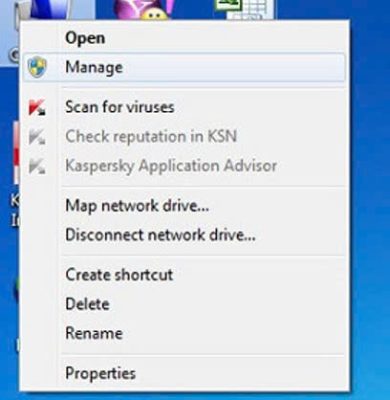
Bước 2: Khi cửa sổ này xuất hiện, bạn hãy chọn Disk Management> Nhấn chuột phải vào biểu tượng của ổ cứng ngoài > Tiếp tục trên cửa sổ vừa mới hiện ra bạn chọn vàoChange Drive Letters and Paths.
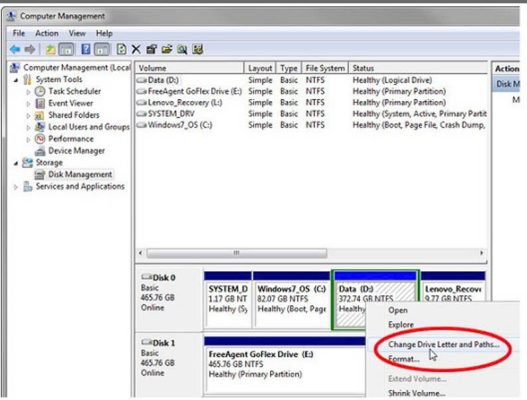
Bước 3: Nhấn chọnChange> Lúc này bạn hãy chọn tên ổ cứng theo các ký tự từ A đến Z.(Bạn nên lưu ý rằng tên không được trùng với các ổ đĩa đã có trên máy nhé!)
Bước 4: Bạn chỉ cần nhấnOKlà hoàn tất quá trình. Khởi động lạiMy Computerđể xem có tên ổ cứng chưa!
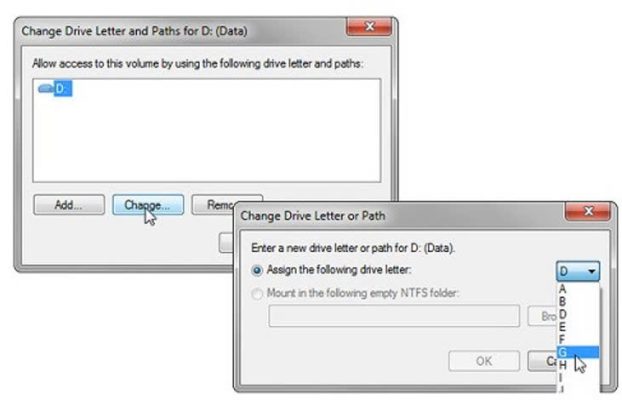
5. Đối với lỗi ổ cứng chưa phân vùng
Để phân vùng bạn cần vàoDisk Management> nhấn chuột phải vào phân vùng sau đó chọnNew Simple Volume.
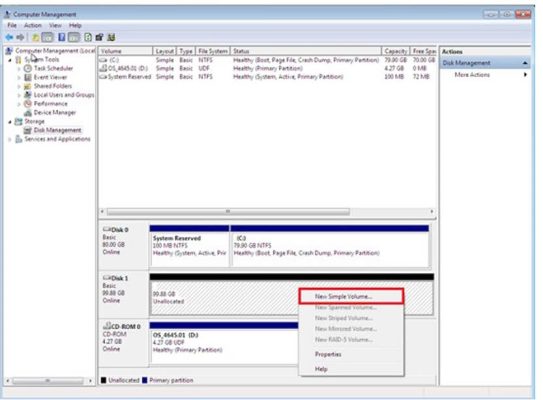
6. Định dạng lại ổ cứng
Nếu tất cả các cách trên vẫn chưa thực hiện được, bạn cần định dạng lại ổ cứng. Nhưng lưu ý, bạn chỉ nên làm khi ổ cứng không chứa dữ liệu quan trọng. Sau khí định dạng xong bạn sẽ gặp khó khăn trong việc lấy lại dữ liệu. Hoặc người dùng nên sao lưu lại dữ liệu nếu bắt buộc phải định dạng lại nhé!
VàoDisk Management> Nhấp chuột phải vào phân vùng ổ di động > Chọn vàoFormat> Định dạng theo chuẩnNTFS.
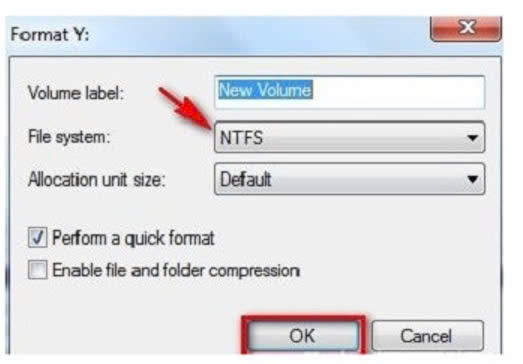
Trên đây là hướng dẫn sửa lỗi máy tính không nhận ổ cứng ngoài, tin học ATC chúc các bạn thành thạo tin học văn phòng nhé!

TRUNG TÂM ĐÀO TẠO KẾ TOÁN THỰC TẾ – TIN HỌC VĂN PHÒNG ATC
DỊCH VỤ KẾ TOÁN THUẾ ATC – THÀNH LẬP DOANH NGHIỆP ATC
Địa chỉ:
Số 01A45 Đại lộ Lê Lợi – Đông Hương – TP Thanh Hóa
( Mặt đường Đại lộ Lê Lợi, cách bưu điện tỉnh 1km về hướng Đông, hướng đi Big C)
Tel: 0948 815 368 – 0961 815 368

Noi hoc tin hoc van phong tai Thanh Hoa
Noi hoc tin hoc van phong o Thanh Hoa









